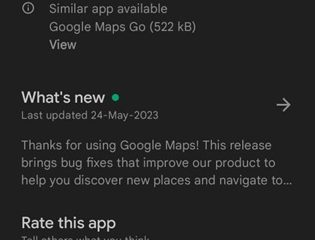Instagram-Filter haben das Potenzial, Ihre Bilder und Videos im Handumdrehen zu transformieren. Während Snapchat die erste App war, die dieses Konzept einführte, wurde die Möglichkeit, Filter in Bilder/Videos einzufügen, nach der Einführung von TikTok viral.
Jetzt verfügt Instagram über Reels, einen Konkurrenten von TikTok, der Benutzern das Aufzeichnen ermöglicht und kurze Videos mit Filtern teilen. Wenn Sie ein Instagram-Influencer sind, wissen Sie vielleicht bereits, wie nützlich Filter zur Verbesserung der Qualität Ihrer Bilder und Videos sind.
Das Problem mit Instagram-Filtern besteht jedoch darin, dass sie manchmal nicht funktionieren. Berichten zufolge haben viele Instagram-Nutzer in letzter Zeit Probleme bei der Anwendung der Filter. Demnach funktionieren Instagram-Filter nicht und können nicht auf die Videos angewendet werden.
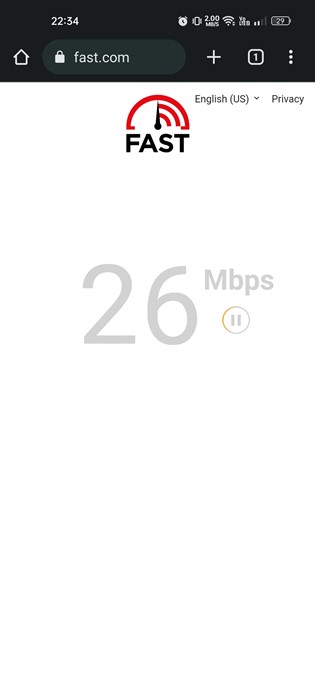
9 Möglichkeiten, nicht funktionierende Instagram-Filter zu beheben
Wenn Sie sich also immer darauf verlassen haben Wenn Sie Instagram-Filter verwenden, um Ihre Reel-Videos umzuwandeln, kann es zu Problemen kommen, wenn Sie feststellen, dass die Filter nicht funktionieren. Aber keine Sorge, nicht funktionierende Instagram-Effekte und-Filter sind ein Problem, das Sie leicht beheben können.
Im Folgenden haben wir einige der besten Lösungen für nicht funktionierende Instagram-Effekte und-Filter vorgestellt. Problem. Fangen wir an.
1. Auf Probleme mit der Internetverbindung prüfen
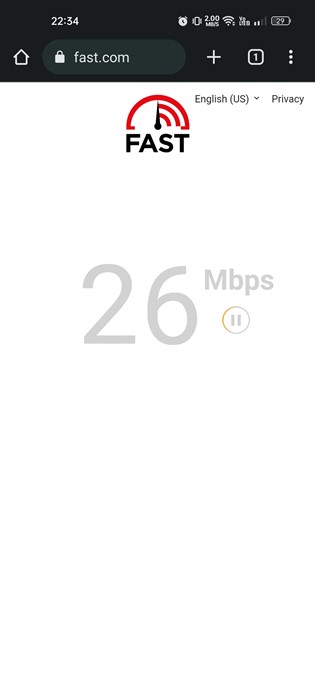
Zuallererst sollten Sie prüfen, ob auf Ihrem Smartphone Probleme mit der Internetverbindung vorliegen. Möglicherweise verfügt Ihr Telefon nicht über eine aktive Internetverbindung. Infolgedessen werden die Instagram-Filter nicht geladen.
Bevor Sie sich für eine Neuinstallation der Anwendung entscheiden, prüfen Sie, ob Ihre Internetverbindung funktioniert. Überprüfen Sie auch bei aktiver Internetverbindung, ob diese stabil ist und ob es zu Verbindungsabbrüchen kommt.
2. Stoppen der Instagram-Anwendung erzwingen
Android-Smartphones bieten eine Option zum „Erzwingen des Stoppens“ einer laufenden Anwendung. Die Funktion beendet die Anwendung und alle ihre Prozesse aus dem Speicher.
Force Stop eliminiert alle Prozesse, die möglicherweise die Funktionalität der Instagram-App beeinträchtigen. Folgendes müssen Sie tun:
1. Drücken Sie lange auf das Instagram-App-Symbol auf Ihrem Startbildschirm und wählen Sie „App-Info“.
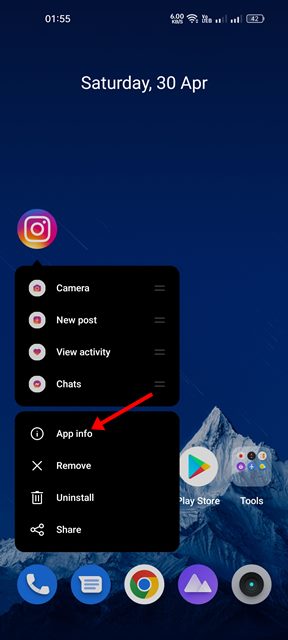
2. Tippen Sie auf dem App-Info-Bildschirm auf die Schaltfläche „Stopp erzwingen“.

Das ist es! Dadurch wird das Stoppen der Anwendung im Hintergrund erzwungen. Jetzt müssen Sie die Anwendung neu starten.
3. Starten Sie Ihr Android-Smartphone neu
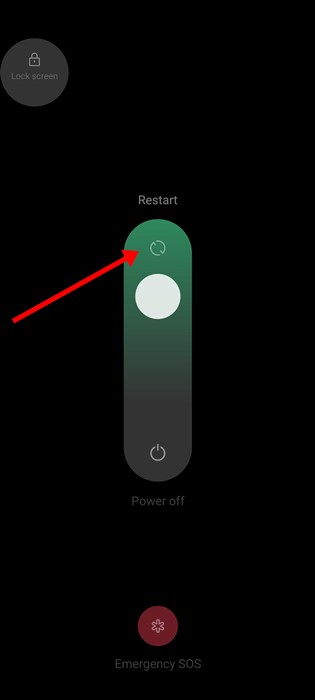
Wenn das erzwungene Stoppen der Instagram-App nicht geholfen hat, können Sie versuchen, Ihr Android-Smartphone neu zu starten. Durch einen Neustart werden möglicherweise alle Fehler und Störungen beseitigt, die möglicherweise die ordnungsgemäße Funktion der Instagram-App beeinträchtigen.
Drücken Sie die Ein-/Aus-Taste, um Ihr Android-Gerät neu zu starten, und wählen Sie „Neustart“. Öffnen Sie nach dem Neustart die Instagram-App und zeichnen Sie eine Story oder ein Reel-Video auf. Diesmal werden die Effekte und Filter angezeigt.
4. Auf Serverprobleme prüfen
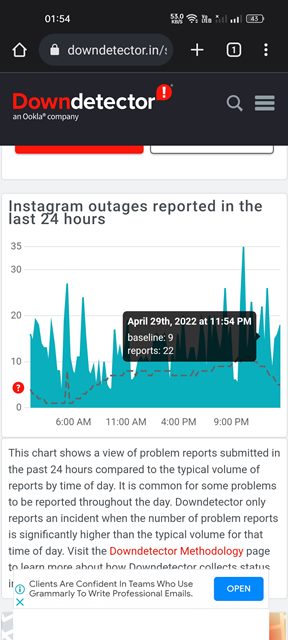
Serverprobleme gehören zu den Dingen, die Sie nicht vermeiden können. Wenn Sie gerade die Instagram-App geöffnet haben und feststellen, dass Fotos/Videos nicht abgespielt werden, DM keine Nachrichten anzeigt usw.; Auf der Plattform liegt wahrscheinlich ein Serverproblem vor.
Selbst wenn die Funktionen funktionieren, werden sie sich mit Sicherheit schlecht verhalten. Wenn Sie also Probleme mit den meisten Funktionen von Instagram haben, ist es an der Zeit zu prüfen, ob die Server ausgefallen sind.
Wenn die Server von Instagram wegen routinemäßiger Wartungsarbeiten ausfallen, können Sie nichts anderes tun, als zu warten damit die Server wiederhergestellt werden können. In der Zwischenzeit können Sie den Instagram-Serverstatus verfolgen, um zu erfahren, wann die Server wiederhergestellt sind.
5. Aktivieren Sie die Standortberechtigung für Instagram
Viele Benutzer haben behauptet, das Problem mit nicht funktionierenden Instagram-Filtern beheben zu können, indem sie einfach den Standortzugriff für die App zugelassen haben.
Einige Filter auf Instagram sind es an einem bestimmten Ort verfügbar. Und wenn Sie diese an Ihrem Standort nicht finden können, müssen Sie zuerst die Standortberechtigung erteilen. Folgendes müssen Sie tun:
1. Drücken Sie lange auf die Instagram-App und wählen Sie „App-Info“.
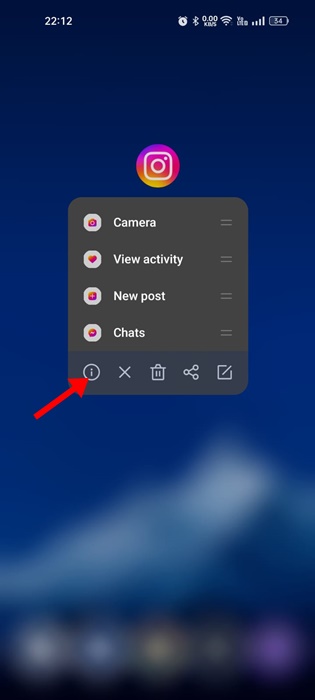
2. Tippen Sie im App-Info-Bildschirm auf „Berechtigungen“.
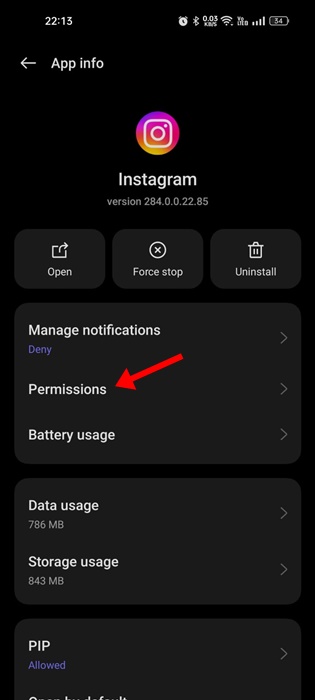
3. Wählen Sie in den Berechtigungen die Option „Standortberechtigung“ aus.
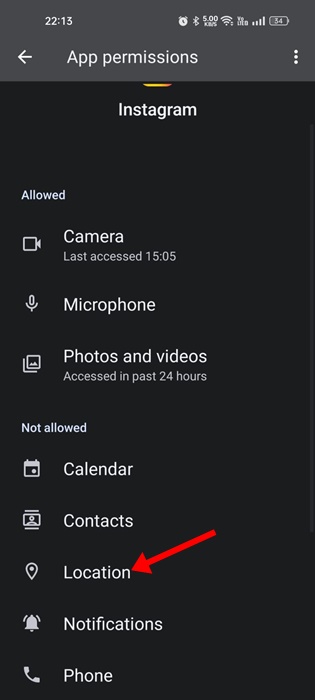
4. Wählen Sie die Option „Nur bei Verwendung der App zulassen“.
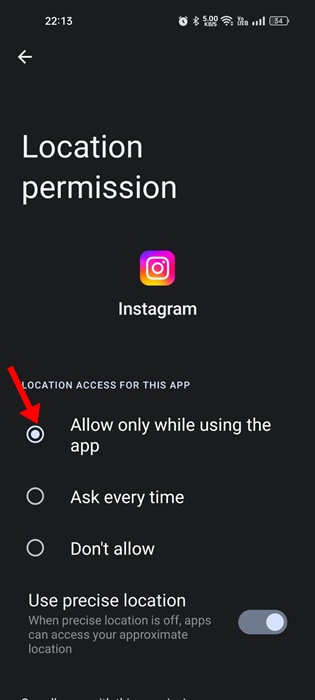
Das ist es! So einfach ist es, die Standortberechtigung für die Instagram-App für Android zu aktivieren.
6. Schalten Sie die VPN-App aus
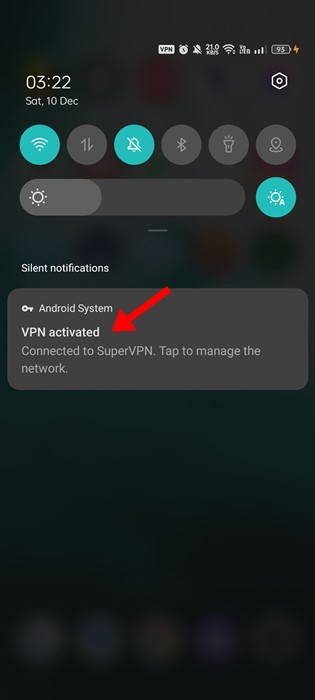
Wie in der obigen Methode erwähnt, ist Ihr aktueller Standort entscheidend, um Ihnen die regionalspezifischen Filter und Effekte anzuzeigen.
Ein Telefon, das weit entfernt mit einem VPN-Server verbunden ist von Ihrem tatsächlichen Standort kann zu Verbindungsproblemen führen. Wenn die Verbindung fehlschlägt, werden die Filter nicht geladen oder können nicht auf die Videos angewendet werden.
Sie können alle Proxy-/VPN-bezogenen Probleme schnell ausschließen, indem Sie Ihre VPN-App deaktivieren. Stellen Sie also sicher, dass Sie die VPN-Verbindung deaktivieren, bevor Sie mit den nächsten Methoden beginnen.
7. Leeren Sie den Instagram-App-Cache
Das Löschen des Instagram-App-Cache ist eine weitere hervorragende Option, insbesondere wenn Instagram-Filter nach der Befolgung der oben genannten Methoden immer noch nicht funktionieren.
Instagram-Filter nicht Das Funktionieren kann auf einen veralteten oder beschädigten App-Cache zurückzuführen sein. Sie können das Problem jedoch leicht beheben, indem Sie den App-Cache und die Daten auf Ihrem Gerät löschen. Folgendes müssen Sie tun:
1. Drücken Sie lange auf das Instagram-App-Symbol und wählen Sie „App-Info“.
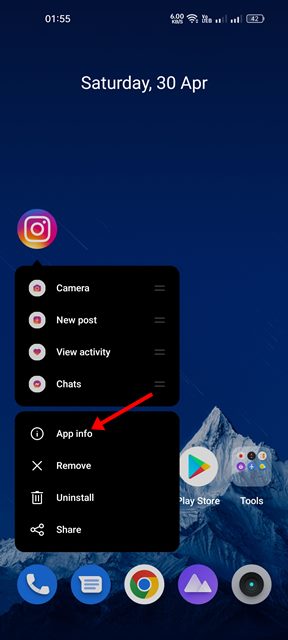
2. Tippen Sie im App-Info-Bildschirm auf Speichernutzung.
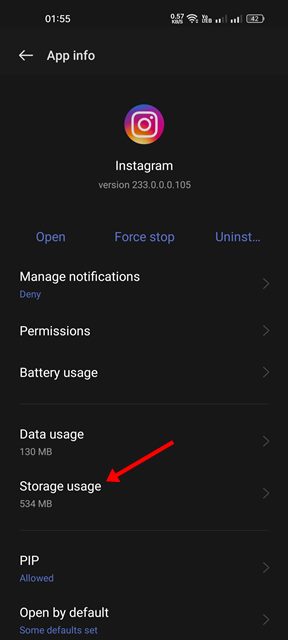
3. Tippen Sie unter Speichernutzung auf Cache löschen und dann auf Daten löschen.
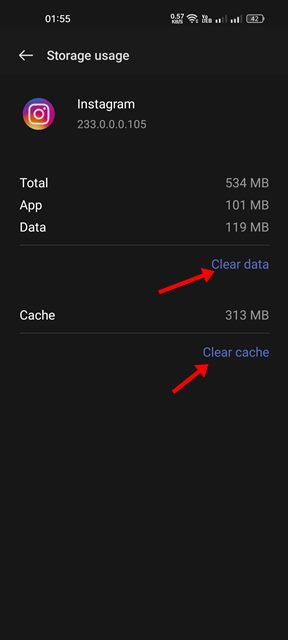
Das ist es! Öffnen Sie nun erneut die Instagram-App und melden Sie sich mit Ihrem Konto an. Dies sollte das Problem beheben, dass die Instagram-Filter nicht geladen werden oder nicht funktionieren.
8. Installieren Sie die Instagram-App neu
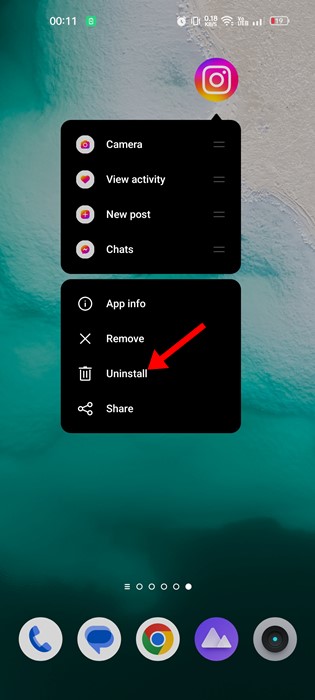
Eine Neuinstallation ist die einzige Möglichkeit, Instagram-Effekte und-Filter zu beheben, die nicht richtig funktionieren. Die Neuinstallation der Instagram-App ist einfach, Sie müssen sich jedoch erneut anmelden.
Um die Instagram-App neu zu installieren, halten Sie das App-Symbol gedrückt und wählen Sie „Deinstallieren“. Dadurch wird die Instagram-App von Ihrem Android-Smartphone deinstalliert. Laden Sie nach der Deinstallation die offizielle Instagram-App erneut aus den App Stores herunter.
Öffnen Sie nach der Neuinstallation die App und melden Sie sich mit Ihrem Konto an. Dies sollte das Problem beheben, dass Instagram-Effekte und-Filter auf Ihrem Gerät nicht funktionieren.
9. Kontaktieren Sie den Instagram-Support
Instagram verfügt über ein hervorragendes Support-Team, das verschiedene Probleme im Zusammenhang mit Ihrem Konto beheben kann. Es gibt zwei Möglichkeiten, ein Problem an Instagram zu melden: Teilen Sie Ihre Telefonberichte und melden Sie es über die Einstellungen.
Am einfachsten ist es, die Instagram-App zu öffnen und zum Bildschirm „Reel/Story-Erstellung“ zu gelangen. Sobald Sie den Bildschirm erreicht haben, geben Sie Ihr Telefon frei, um das Berichtsmenü zu öffnen. Tippen Sie anschließend auf „Problem melden“ und befolgen Sie die Anweisungen auf dem Bildschirm.
Weitere Informationen zum Melden eines Problems an Instagram finden Sie hier: Webseite.
Lesen Sie auch: So beheben Sie das Problem, dass Instagram das Bild nicht laden konnte. „Zum erneuten Versuch tippen“-Fehler
Instagram-Filter, die nicht funktionieren, können frustrierend sein, aber Sie können diese Methoden befolgen, um das Problem einfach zu beheben. Wir hoffen, dass die im Artikel vorgestellten Methoden Ihnen bei der Lösung des Problems geholfen haben. Wenn Sie diesen Artikel hilfreich finden oder Vorschläge hinterlassen möchten, diskutieren Sie mit uns in den Kommentaren unten.